أدلة بسيطة حول كيفية تصحيح الألوان في Sony Vegas [تم تضمين البديل]
عند مشاهدة الفيديو على أجهزة تلفزيون وأجهزة عرض مختلفة ، يضمن تصحيح الألوان عدم فقد أي تفاصيل. ومع ذلك ، فإن محرري الفيديو عادةً ما يستخدمون تصحيح الألوان لأكثر من مجرد اللمسات الأخيرة. يستخدمون تصحيح الألوان لإبراز رسالة وإنشاء نغمة الفيديو. لتصحيح لون مقطع فيديو ، تعد Sony Vegas أحد برامج التحرير التي يمكنك استخدامها. يمكن أن تجعل مقاطع الفيديو الخاصة بك أفضل. انتقل إلى هذه الإرشادات لمعرفة كيفية تصحيح الألوان في Sony Vegas. بالإضافة إلى ذلك ، ستمنحك هذه المقالة إجراءً فعالاً آخر لإصلاح لون مقاطع الفيديو الخاصة بك. لذا ، إذا كنت ترغب في العثور على مزيد من التفاصيل الأساسية المتعلقة بتصحيح الألوان لمقطع فيديو ، فانتقل إلى هذه المقالة الآن!
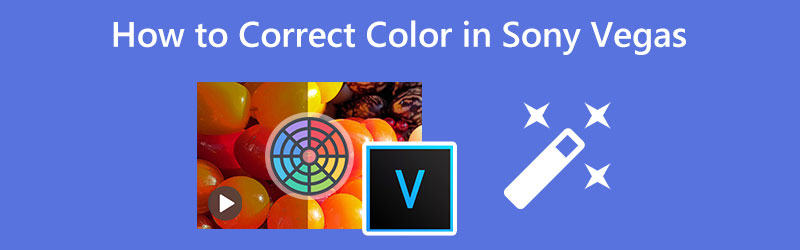
محتوى الصفحة
الجزء 1: أفضل طريقة بديلة لتصحيح اللون
إذا كنت تفضل أسهل طريقة لتصحيح ألوان الفيديو الخاص بك ، فاستخدم محول الفيديو فيدمور. يتوفر هذا التطبيق القابل للتنزيل على كل من Mac و Windows ، لذلك سيجد المستخدمون أنه مناسب عند تحرير مقطع فيديو. أيضًا ، يمكن أن تقدم هذه الأداة الإجراء الأكثر وضوحًا عند تصحيح لون الفيديو. يمكنك تصحيح الألوان ببضع نقرات فقط لأن هذه الأداة لها واجهة سهلة الاستخدام حيث يفهمها جميع محرري الفيديو بسرعة وعلى الفور. لتحرير لون الفيديو الخاص بك ، تحتاج إلى ضبط تشبع الفيديو وتدرجه وسطوعه وتباينه. بهذه الطريقة ، سترى التغييرات من مقاطع الفيديو الخاصة بك.
بالإضافة إلى ذلك ، يمكنك تصدير الفيديو الخاص بك إلى تنسيقات مختلفة ، مثل MKV و GIF و AVI و MOV والمزيد ، لجعله متوافقًا مع البرامج والأجهزة الأخرى. يمكنك أيضًا تغيير دقة الفيديو الخاص بك حتى دقة فيديو 4K.
الآن ، إذا كنت ترغب في تعديل لون الفيديو الخاص بك باستخدام Vidmore Video Converter ، يمكنك اتباع التعليمات البسيطة أدناه.
الخطوة 1: افتح المستعرض الخاص بك ، ابحث محول الفيديو فيدمور في مربع البحث وقم بتنزيل التطبيق. للوصول إليه بسهولة ، قدمنا لك زر التنزيل أدناه. يمكنك تنزيله وتثبيته على أنظمة تشغيل Mac و Windows.
الخطوة 2: قم بتشغيل التطبيق بعد عملية التثبيت. ثم انتقل إلى ملف صندوق الأدوات لوحة وانتقل إلى تصحيح الألوان أداة.

الخطوه 3: بعد ذلك ، اضغط على زائد زر التوقيع. بعد الضغط على علامة الزائد ، سترى ملف المجلد الخاص بك على شاشتك. بعد ذلك ، أرفق ملف الفيديو الذي تريد تصحيح لونه وانقر حسنا.
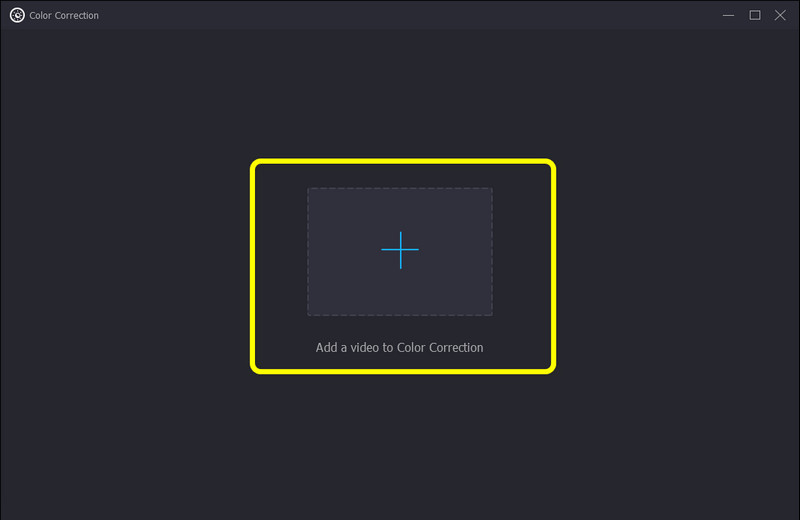
الخطوة الرابعة: اضبط سطوع الفيديو وتباينه وتشبعه وتدرجه من خلال التحكم في أشرطة التمرير. يمكنك تحريكها من اليسار إلى اليمين والعكس صحيح.
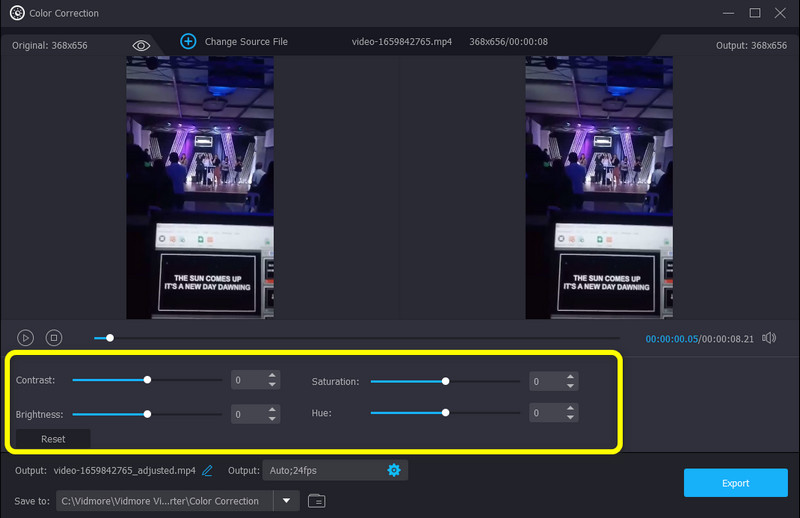
الخطوة الخامسة: انقر على ضبط الانتاج في الجزء السفلي من الواجهة لتغيير تنسيق الفيديو ودقة الوضوح ومعدل الإطارات والمعلمات الأخرى.

الخطوة السادسة: إذا كنت راضيًا عن النتيجة ، فانقر فوق تصدير الزر الموجود في الجزء السفلي الأيمن من الواجهة لحفظ الفيديو الثابت على جهازك.
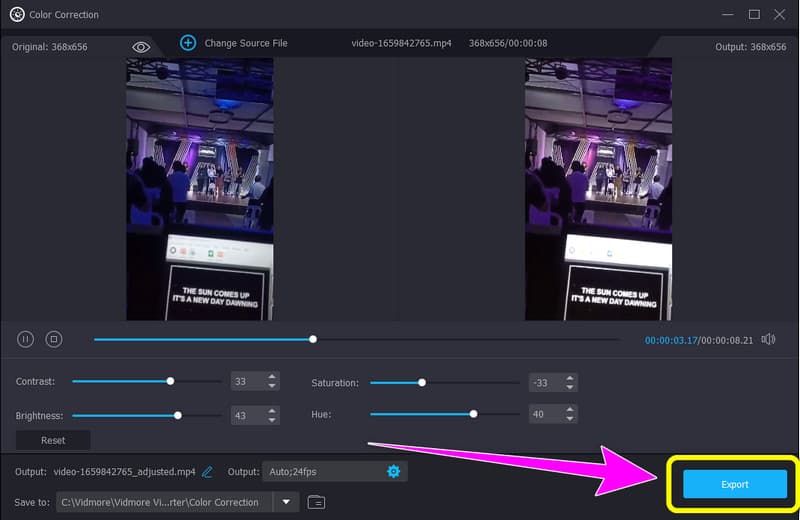
الجزء 2: طريقة بسيطة لتصحيح اللون في Sony Vegas
Sony Vegas هو تطبيق آخر قابل للتنزيل يمكنك استخدامه لتصحيح ألوان الفيديو الخاص بك. باستخدام هذه الأداة ، يمكنك تحقيق أقصى استفادة من الفيديو الخاص بك. يمكنك أيضًا تنزيل هذا التطبيق على نظام Windows الخاص بك ، وهو أمر رائع. باستخدام دليل Color Corrector ، يعد تغيير لون مقاطع الفيديو الخاصة بك بمثابة قطعة من الكعكة.
علاوة على ذلك ، تعد Sony Vegas عبارة عن مجموعة من برامج تحرير الفيديو لأنظمة التحرير غير الخطية (NLE) التي تم إصدارها لأول مرة بواسطة Sonic Foundry وهي مملوكة وتشغل حاليًا بواسطة Sony Creative Software. تم إنشاؤه في البداية كمحرر صوت ، ولكن بدءًا من الإصدار 2.0 ، تطورت إلى NLE لكل من الصوت والفيديو. يمكن أن يوفر أيضًا ميزات متنوعة ، مثل التأثيرات المعقدة وأدوات التكوين ، وتسلسل الفيديو المستقل عن الدقة ، ودعم تأثير المكونات الإضافية لـ DirectX ، وتحرير الصوت والفيديو متعدد المسارات في الوقت الفعلي على مسارات غير محدودة ، والمزيد.
ومع ذلك ، على الرغم من أنه يحتوي على العديد من الميزات الرائعة ، إلا أن برنامج Sony Vegas عبارة عن برنامج معقد. يتميز بواجهة وطرق مربكة ، وهي ليست مثالية للمستخدمين ، وخاصة المبتدئين. بالإضافة إلى ذلك ، يجب عليك شراء البرنامج لاستخدامه لأنه لا يوجد إصدار مجاني لـ Sony Vegas. من حيث تنزيله وتثبيته ، فإنه يحتوي على عملية معقدة. تثبيته يستغرق وقتا طويلا. إصدار Mac لهذا التطبيق غير متوفر بعد ، لذلك إذا كنت من مستخدمي Mac ، فمن المؤسف أن نقول إنه لا يمكنك الاستفادة من هذا.
وإذا كنت تريد معرفة كيفية تصحيح الألوان في Sony Vegas ، فاتبع الإجراءات أدناه.
الخطوة 1:على نظام Windows الخاص بك ، قم بالتنزيل والتثبيت سوني فيغاس على الخاص بك بعد شرائه. ثم قم بتشغيل البرنامج.
الخطوة 2: انتقل إلى ملف القائمة وحدد افتح. اختر الفيديو الذي تريد تحريره عندما يظهر المجلد على شاشتك.
الخطوه 3: بعد ذلك ، حدد ملف فيديو FX الخيار وانقر فوق مصحح اللون على الجزء الأيسر من الواجهة.
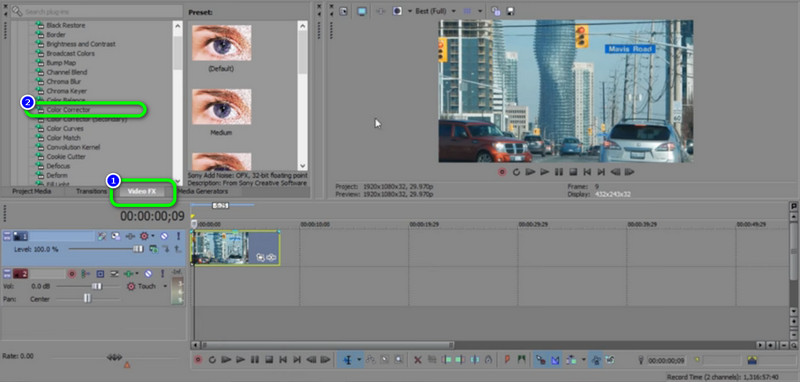
الخطوة الرابعة: عند تحديد Color Corrector ، يمكنك تغيير لون الفيديو بالنقر فوق عجلة / أداة تصحيح الألوان من سوني. يمكنك النقر فوق اللون الذي تريده لمقطع الفيديو الخاص بك. بعد ذلك ، يمكنك بالفعل حفظ الفيديو الخاص بك على جهازك.
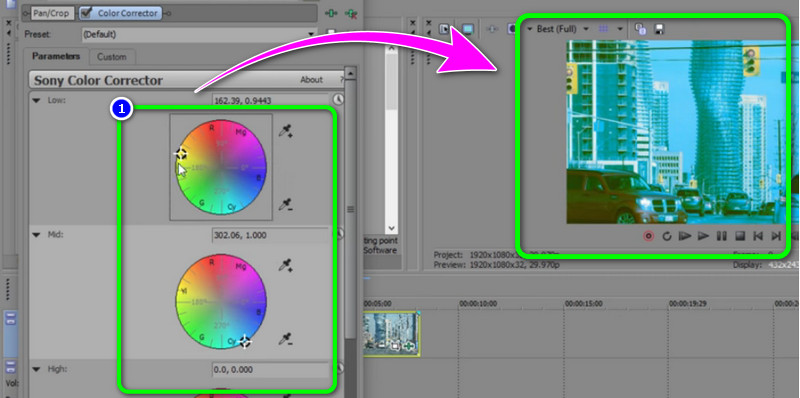
الجزء 3: أسئلة وأجوبة حول كيفية تصحيح اللون في Sony Vegas
1. كيف يمكنني تحديد لون مقاطع الفيديو الخاصة بي باستخدام جهاز Mac باستخدام Sony Vegas؟
لسوء الحظ ، لا يمكنك استخدام Sony Vegas على جهاز Mac الخاص بك لأنه لا يحتوي على إصدار Mac حتى الآن. إذا كنت مهتمًا ، يمكنك تثبيت نظام تشغيل Windows على جهاز كمبيوتر Mac للوصول إلى Sony Vegas. اقتراح آخر هو استخدام تطبيق آخر مع أداة تصحيح الألوان ، مثل محول الفيديو فيدمور. يمكن الوصول إلى هذا التطبيق على كل من Windows و Mac.
2. هل من الممكن إجراء تصحيح الألوان بدون معرفة مهنية؟
ليس. من المهم تعلم الأساسيات ومصطلحات تصحيح الألوان عند تحرير مقطع فيديو. إذا لم يكن لدى المستخدم فكرة كافية من حيث اللون الذي يصحح مقطع فيديو ، فلن تكون النتيجة مرضية للمشاهدين.
3. ما الفرق بين مصحح اللون ومنحنى اللون؟
يساعدك منحنى اللون على تحسين تعريف وتباين الفيديو الخاص بك. بعد ذلك ، تساعد أداة مصحح الألوان في ضبط مستوى اللون لإدارة توازن اللون الأبيض والتشبع الزائد.
خاتمة
تعلم كيفية الاستخدام سوني فيغاس لتصحيح الألوان يعد هذا التطبيق رائعًا لأن هذا التطبيق هو أحد أفضل برامج تحرير الفيديو التي يمكنك استخدامها على نظام Windows الخاص بك. ومع ذلك ، لا يمكن الوصول إلى هذا التطبيق على نظام التشغيل Mac. أيضًا ، يلزم شراء البرنامج ، وهو مكلف. إذا كنت تريد تطبيقًا يمكن الوصول إليه وقابل للتنزيل ، فنحن نقترح عليك محول الفيديو فيدمور. يمكن لمستخدمي Windows و Mac الاستفادة منه دون إنفاق فلس واحد.


